AKS Edge Essentials 快速入門指南
本快速入門說明如何設定 Azure Kubernetes Service (AKS) Edge Essentials 單一機器 K3S Linux 專用叢集。
注意
本快速入門腳本的目的是簡化評估程式。 此腳本需要較高層級的認證,才能設定 Azure 訂用帳戶的一次性設定。 這不適用於生產環境。
必要條件
- 請參閱系統需求。 在本快速入門中,請確定您至少有 4.5 GB 的 RAM 可用、4 個 vCPU 和 20 GB 的可用磁碟空間。
- OS 需求:在您的計算機上安裝 Windows 10/11 IoT 企業版/企業版/專業版並啟用 Windows。 我們建議使用最新的用戶端版本 22H2(OS 組建 19045)或 Server 2022(OS 組建 20348)。 您可以在這裡下載 Windows 10 版本或 Windows 11。
- 當您使用軟體時,請參閱Microsoft軟體授權條款。 藉由使用
AksEdgeQuickStart腳本,您接受Microsoft軟體授權條款,並將AcceptEULA旗標設定為true指出接受授權條款。 - 取得 Azure 訂用帳戶參數:若要將叢集連線至 Azure Arc,您必須提供這些參數。 如果您略過這些參數,則會略過Arc連線,但叢集仍會部署:
- 您的 登入認證:使用 Azure CLI 進行互動式登入 Azure 所需的認證。 您的帳號應該有下列其中一個角色
Owner或 或AdministratorContributor。 - 您的訂用帳戶標識碼
<subscription-id>:在 Azure 入口網站 中,選取您所使用的訂用帳戶,並尋找訂用帳戶標識碼 (GUID)。 - 您的租用戶標識碼
<tenant-id>:在 Azure 入口網站 中,搜尋Microsoft Entra ID,這應該會帶您前往 [默認目錄] 頁面。 尋找租用戶標識碼 (GUID)。 - 位置 (Azure 區域)
<location>:您想要在其中建立資源。 如需 和Azure Arc enabled Kubernetes服務所支援Azure Arc enabled servers的位置,請參閱 Azure Arc by Region。 選擇支援兩者的區域。
- 您的 登入認證:使用 Azure CLI 進行互動式登入 Azure 所需的認證。 您的帳號應該有下列其中一個角色
步驟 1:下載腳本以方便部署
將 AksEdgeQuickStart.ps1 腳本下載至工作資料夾。 視您電腦上的原則設定而定,您可能需要先解除封鎖檔案,再執行 以 Set-ExecutionPolicy 允許腳本執行。
開啟提升權限的 PowerShell 視窗,並將目錄變更為工作資料夾:
$url = "https://raw.githubusercontent.com/Azure/AKS-Edge/main/tools/scripts/AksEdgeQuickStart/AksEdgeQuickStart.ps1"
Invoke-WebRequest -Uri $url -OutFile .\AksEdgeQuickStart.ps1
Unblock-File .\AksEdgeQuickStart.ps1
Set-ExecutionPolicy -ExecutionPolicy Bypass -Scope Process -Force
此指令碼會自動執行下列步驟:
- 在工作資料夾中,腳本會下載 Azure/AKS-Edge 的 GitHub 封存,並將解壓縮至 AKS-Edge-main 資料夾(或 AKS-Edge-tag><)。 根據預設,這會下載目前的main分支。
- 使用 AksEdgeAzureSetup 腳本提示使用者使用其 Azure 認證登入 Azure 入口網站,並執行下列工作:
- 安裝 Azure CLI。
- 建立資源群組 aksedge-rp。
- 建立服務主體 aksedge-sp ,其 參與者 角色僅限於 aksedge-rp 資源群組範圍。 如果服務主體已經存在,則會重設其密碼。 此服務主體是用來連線到 Azure Arc。
- 註冊資源提供者Microsoft.HybridCompute、Microsoft.GuestConfiguration、Microsoft.HybridConnectivity、Microsoft.Kubernetes、Microsoft.KubernetesConfiguration 和 Microsoft.ExtendedLocation。
- 叫用執行下列工作的
Start-AideWorkflow函式:- 下載並安裝 AKS Edge Essentials MSI。
- 安裝必要的主機 OS 功能 (
Install-AksEdgeHostFeatures)。 啟用 Hyper-V 時,機器可能會重新啟動,您必須再次重新啟動腳本。 - 部署具有內部交換器的單一計算機叢集(僅限Linux節點)。
- 如果提供 Azure 參數,則會叫用函
Connect-AideArc式。 此函式會執行下列工作:- 安裝 Azure Connected Machine Agent,並將主機電腦連線到適用於伺服器的 Arc。
- 將部署的叢集連線到 Arc 以連接 Kubernetes。
提示
您可以針對任何其他選項修改 $aksedgeConfig 文本中的 AksEdgeQuickStart json 內容。 如需可用選項,請參閱 部署 JSON 組態。
步驟 2:部署 AKS Edge Essentials
在提升許可權的 PowerShell 提示字元中 AksEdgeQuickStart.ps1 ,執行腳本。 這會啟動 K3s 叢集:
.\AksEdgeQuickStart.ps1 -SubscriptionId "<subscription-id>" -TenantId "<tenant-id>" -Location "<location>"
若要安裝 K8s 版本,請指定 -UseK8s 旗標:
.\AksEdgeQuickStart.ps1 -SubscriptionId "<subscription-id>" -TenantId "<tenant-id>" -Location "<location>" -UseK8s
此腳本會安裝 AKS Edge Essentials,並使用 Azure Arc 將您的叢集連線到 Azure。
提示
如果計算機上未啟用 Hyper-V,快速入門腳本會啟用 Hyper-V 並重新啟動您的電腦。 重新啟動 AksEdgeQuickStart 后再次執行腳本。
步驟 3:驗證部署
執行下列命令以確認部署成功:
kubectl get nodes -o wide kubectl get pods -A -o wide下圖顯示 K3S 叢集上的 Pod:

如果您瀏覽至資源群組,您可以在 Azure 入口網站 中檢視叢集:
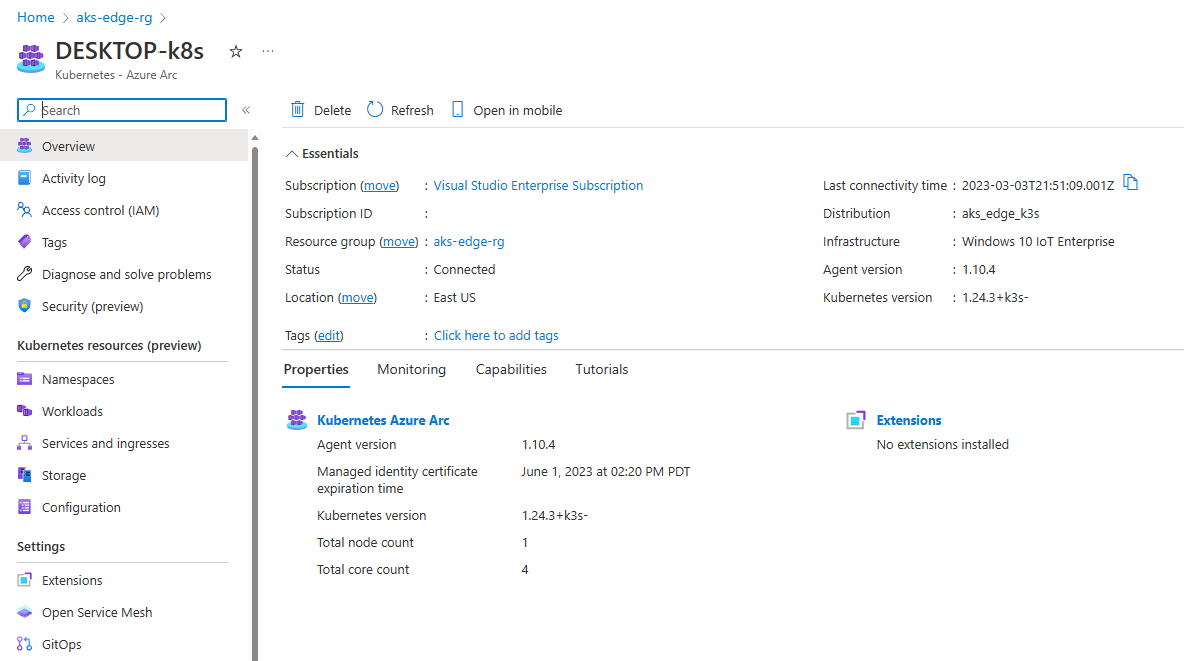
在左側面板中,選取 [Kubernetes 資源] 底下的 [命名空間] (預覽):
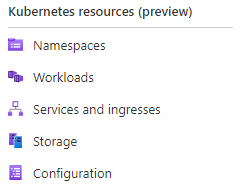
若要檢視 Kubernetes 資源,您需要持有人令牌:
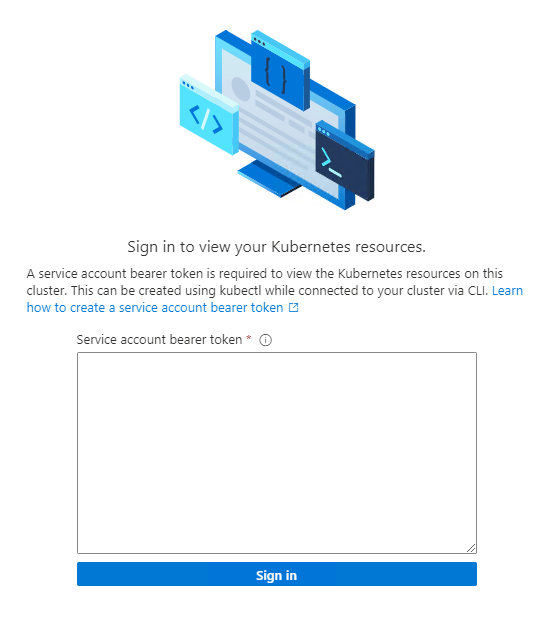
您可以執行
Get-AksEdgeManagedServiceToken來擷取服務令牌: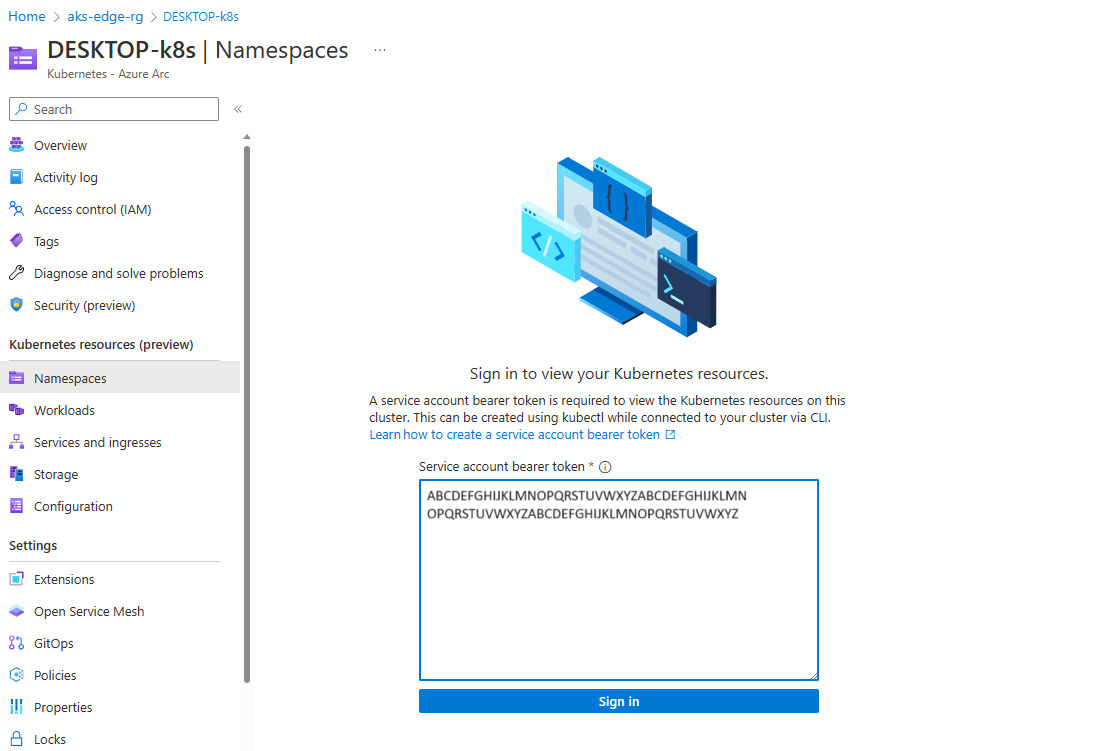
現在您可以檢視叢集上的資源。 工作負載會顯示在叢集上執行的 Pod。
kubectl get pods --all-namespaces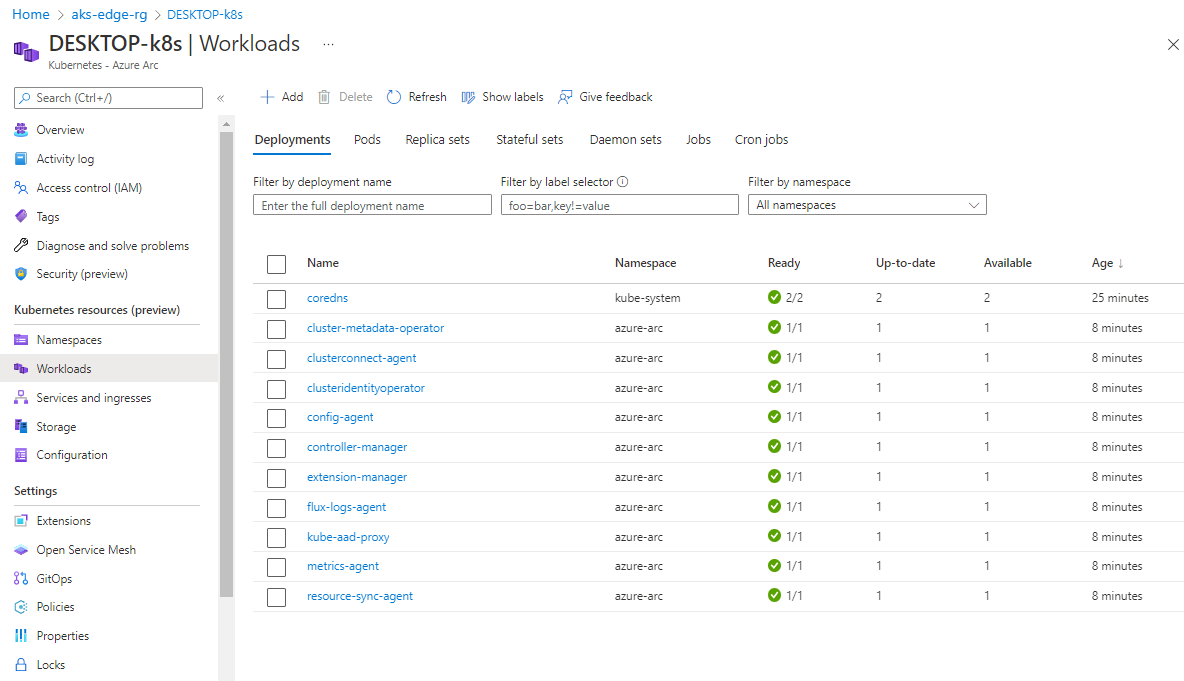
您現在具有具有 Linux 節點的 Arc 連線 AKS Edge Essentials K3S 叢集。 您可以探索在此叢集上部署範例 Linux 應用程式。
提示
如果您在執行 AksEdgeQuickStart.ps1 腳本時未提供 Azure 訂用帳戶詳細數據,仍可遵循 本文中的步驟來連線到 Azure Arc。